Картинки для двойной экспозиции: Фон для двойной экспозиции — 67 фото
Как сделать эффект двойной экспозиции: 2 способа
Рейтинг статьи:
5.0 Оценок: 3 (Ваша: )
Эффект двойной экспозиции привносит в работу привкус сюрреализма и некоего нуара. Помните сериал «Настоящий детектив», когда в самом начале нам под атмосферный трек показывают слайды, представляющие собой комбинированные фото? Они оказывают просто потрясающий эффект некоего распада, мистики. Хотите научиться делать так же? В статье мы покажем, как комбинировать несколько фотографий в одну, используя технику наложения масок. Используем для этого две программы – известный всем Фотошоп и новую российскую программу ФотоМОНТАЖ.
Автор статьи: Галина Бочарова
Дата публикации: 26 декабря 2022
10 минут
Комментарии
Содержание
- Двойная экспозиция в ФотоМОНТАЖе
- Мультиэкспозиция в Фотошопе
- Вместо заключения
Двойная экспозиция в ФотоМОНТАЖе
Перед тем как сделать фото с двойной экспозицией, подготовьте подходящие фотографии. От исходников зависит многое, потому что не всякая картинка, которую вы попытаетесь наложить на модель, будет выглядеть красиво. По запросу в Яндексе «фото для двойной экспозиции», вы найдете изображения подходящей тематики.
От исходников зависит многое, потому что не всякая картинка, которую вы попытаетесь наложить на модель, будет выглядеть красиво. По запросу в Яндексе «фото для двойной экспозиции», вы найдете изображения подходящей тематики.
Мы выбрали такие:
Если вы еще не знакомы с программой, скачайте ФотоМОНТАЖ и установите себе на ПК. Откройте изображение с девушкой, зайдите в раздел «Обработка», «Замена фона».
Зеленой кистью обведите границы объекта, который следует оставить, а красной – все участки фона, подлежащие удалению. Теперь скорректируйте края маски при помощи ползунка на шкале «Расширение». Если двигать ползунок влево, границы выделения сузятся, а если вправо – расширятся. Также можно поэкспериментировать со значениями «Сглаживание» и «Размытие» для того, чтобы края модели не выглядели резкими.
После того, как результат вас удовлетворит, нажмите кнопку «Применить» и приступите к следующему шагу. Пройдите по пути «Слой» – «Слой из файла» и загрузите второй снимок.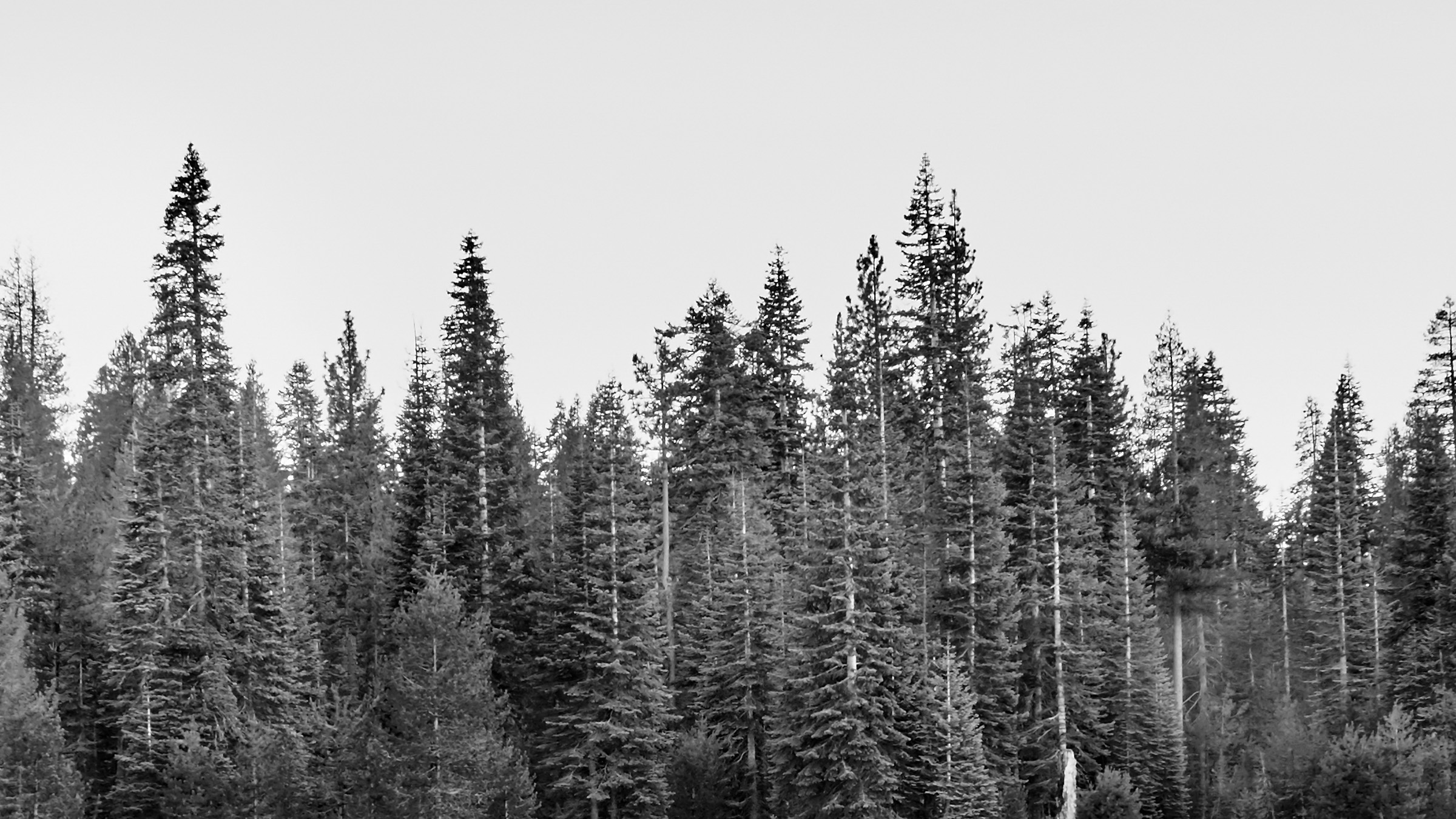 В нашем случае – это изображение с горами. Понизьте непрозрачность нового слоя и скорректируйте положение картинки на слое с моделью.
В нашем случае – это изображение с горами. Понизьте непрозрачность нового слоя и скорректируйте положение картинки на слое с моделью.
Поменяйте режим наложения с «Обычного» на «Экран».
Добавьте к слою маску (она находится правее кнопки «Добавить слой»), после чего активируйте инструмент «Кисть». Сверху справа вызовите палитру с цветовыми образцами и установите для кисти черный цвет. Принцип работы маски таков: все, что вы закрашиваете черным по белому, будет исчезать, а белым по черному – проявляться.
Теперь закрасьте картинку с горами в местах, где она выходит за контур модели, а также удалите ее с лица девушки. Прозрачность кисти при этом должна быть установлена на 100%. В конце работы верните прозрачность слою с горами, которую мы снизили, чтобы видеть, где нам протирать маску.
Пройдите по пути «Слой» – «Новый пустой слой», затем снова «Слой» – «Заливка» и в появившейся палитре с образцами выберите цвет, схожий по оттенку с тем, который образовался на макушке девушки.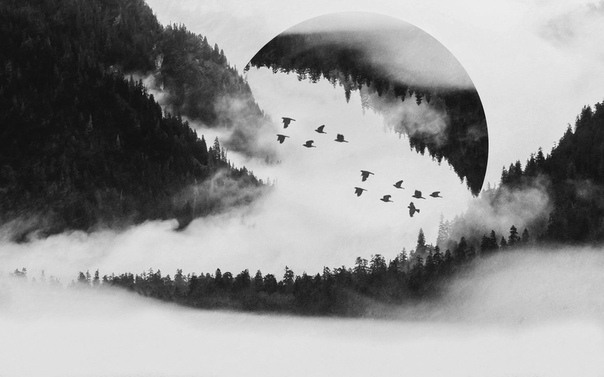
Нажмите «Ок» и когда холст зальется выбранным оттенком, переместите его в самый низ.
Добавим девушке немного контраста. Но предварительно уберем лишнюю красноту с ее кожи. В разделе «Обработка» зайдите во вкладку «Основные фильтры» и понизьте «Насыщенность» примерно до «– 55». Затем во вкладке «Кривые» придайте линии положение, как на скриншоте:
Обратите внимание! Для того, чтобы редактирование касалось только модели, а не фона, вы должны в этот момент находиться на слое с девушкой.
Вернитесь в раздел «Слои» и загрузите png-файл с облаками (опция «Слой из файла»). Такие файлы можно легко найти в интернете. Они представляют собой картинку с прозрачным фоном – это важно.
При помощи инструмента трансформации придайте облакам нужное положение. Должно сложиться впечатление, словно они парят над наполовину окаменевшей головой девушки. А чтобы удалить очертания пучка волос, переключитесь на слой-маску с девушкой и черной кистью сотрите их.
Ну вот, у нас и получилась двойная экспозиция фото с сюрреалистичным эффектом.
Теперь можно поэкспериментировать с общей цветокоррекцией. Слейте все слои через правую кнопку мыши – «Объединить слои», перейдите в раздел «Обработка», во вкладку «Эффекты 3D lut». Здесь есть интересные пленочные фильтры, которые можно перепробовать все и оставить тот, который покажется наиболее приемлемым. Мы остановились на фильтре «London». Он «прибил» розовый оттенок фона и сделал композицию более строгой, обесцвеченной, что характерно для работ подобного плана.
Оценка профи: Благодаря опции быстрой замены фона удалось вырезать объект за пару кликов. Также быстро удалось совместить и гармонизировать между собой все исходники. В результате на обработку ушло совсем немного времени, а результат оказался довольно качественным. Безусловно, ФотоМОНТАЖ заслуживает внимания, прежде всего за свой предельно понятный интерфейс, не перегруженный лишними кнопками и функциями, что свойственно программам, позиционирующимся как профессиональные.
Мультиэкспозиция в Фотошопе
Вообще, само слово мультиэкспозиция предполагает, что в работе будут объединены больше, чем две фотографии.
Первым откройте снимок с девушкой и создайте вокруг нее выделение инструментом «Волшебная палочка». Инвертируйте обводку и наложите маску, нажав на соответствующую иконку в правом нижнем углу экрана.
Загрузите вторую фотографию и расположите, как на скриншоте, предварительно понизив непрозрачность для того, чтобы видеть, куда и как накладываете.
После верните непрозрачность и задайте слою режим наложения «Экран».
Теперь наша задача заключается в том, чтобы оставить картинку с лесом видимой только в тех местах, где она накладывается на модель. Зажмите клавишу «Ctrl» и нажмите левой кнопкой мыши на маске с моделью. Появится выделение, которое нужно перенести на слой с деревьями. Для этого кликните по верхнему слою (с деревьями) и щелкните по иконке маски справа снизу. Вот что должно получиться:
Создайте новый пустой слой и залейте его цветом #d0e1ef, после чего переместите в самый низ списка слоев.
Переключитесь на слой с моделью и добавьте к ней корректирующий слой «Черно-белое» в режиме обтравочной маски. После чего понизьте его непрозрачность до 40%.
Добавьте девушке немного контраста с помощью инструмента «Уровни» со значениями, указанными на скриншоте.
Перетащите на наш документ изображение с птицами, укажите режим наложения «Умножение» и расположите картинку так, чтобы казалось, будто птицы вылетают из расщелины в голове девушки.
Теперь нужно избавиться от остатков фона на картинке с птицами. Для этого вновь создайте корректирующий слой «Уровни», включите режим обтравочной маски и установите значения для средних тонов «1,15», для точки белого «215».
Продублируйте эти слои, если вам нужно больше птиц, а лишних удалите при помощи маски. Вновь создайте пустой слой и залейте его цветом #b5a372.
Поменяйте режим наложения на «Исключение» и установите непрозрачность на 12%.
Теперь последовательно создайте еще три корректирующих слоя: «Кривые», «Уровни» с изменениями в красном канале и «Уровни» с изменениями в синем канале. Все значения вы можете увидеть на скриншотах:
Все значения вы можете увидеть на скриншотах:
Теперь активируйте опцию «Поиск цвета» и установите один из пленочных фильтров Fuji.
Собственно, это и вся инструкция к тому, как сделать двойную экспозицию в Фотошопе пошагово. Если модель кажется вам все еще недостаточно контрастной, исправьте это, используя любой удобный вам инструмент, который для этого предназначен. Например «Яркость/Контрастность».
Оценка профи: Photoshop справился с заданием на отлично: позволил аккуратно обработать края модели на портрете, красиво и гармонично скомпоновать исходники и обработать финальную композицию при помощи встроенных фильтров. В целом на работу было потрачено 20 минут, тогда как на более сложные и объемные композиции у вас уйдет от нескольких часов до нескольких дней.
Вместо заключения
Как видите, мультиэкспозицию можно получить не только во время съемки на камеру, но и в приложении для создания двойной экспозиции: Фотошопе или ФотоМОНТАЖе. Если вам сложно сразу освоить такую мощную программу, как Photoshop, вы можете начать с более простого ФотоМОНТАЖа. У него тоже масса возможностей для создания эффектных и интересных композиций.
У него тоже масса возможностей для создания эффектных и интересных композиций.
Двойная экспозиция — 49 фото
1
Двойная экспозиция мужской портрет
2
Двойная экспозиция небоскребы
3
Эффект двойной экспозиции
4
Двойная экспозиция
5
Андреас лай
6
Двойная экспозиция
7
Двойная экспозиция животные
8
Природа в голове
9
Двойная экспозиция на холсте
10
Двойная экспозиция череп
11
Двойная экспозиция лицо девушки
12
Двойная экспозиция портрет
Портрет в дымке
14
Двойная экспозиция портрет
15
Эмми Хейз
16
Антонио мора Antonio Mora
17
Креативная Графика
18
Двойная экспозиция цифры
19
Единство человека и природы
20
Эффект двойной экспозиции
21
Фотограф Кристофер Реландер
22
Ориол Ангрилл Йорда
23
Двойная экспозиция арт рисунки
24
Двойная экспозиция животные
25
Эффект двойной экспозиции
26
Лошадь двойная экспозиция
27
Фотографии с двойной экспозицией
28
Андреас лай
29
Двойная экспозиция
30
Мультиэкспозиция портрет
31
Двойная экспозиция
32
Антонио мора эффект двойной экспозиции
33
Мультиэкспозиция с цветами
34
Двойная экспозиция Антонио мора
35
Мультиэкспозиция двойная
36
Настоящий детектив Double exposure
37
Мультиэкспозиция двойная
38
True Detective двойная экспозиция
39
Muhammad Ali Aliyev
40
Необычные силуэты
41
Эффект двойной экспозиции природа
42
Двойная экспозиция природа
43
Двойная экспозиция
44
Антонио мора
45
Сюрреализм двойная экспозиция
46
Настоящий детектив Double exposure
47
Двойная экспозиция бизнес
48
18 отличных примеров изображений с двойной экспозицией
Множественная экспозиция в камере и после обработки может привести к выразительным и поэтичным изображениям. Смотрим на одних из лучших от Photocrowd
Смотрим на одних из лучших от Photocrowd
«Женщина из туманного леса» Прзмека, экспозиция неизвестна
В предыдущем посте мы рассмотрели одни из лучших составных фотографий на Photocrowd, в которых представлен ряд сюрреалистических сценариев, созданных с помощью постобработки. На этих снимках нашим фотографам Photocrowd удалось создать странные и фантастические миры, где законы физики нарушались, а люди могли достичь невозможного.
На этот раз мы рассмотрим, как мультиэкспозицию, созданную как в камере, так и с помощью программного обеспечения для редактирования, можно использовать для создания абстрактных, художественных и поэтических изображений. Мультиэкспозиция, особенно те, которые сочетают в себе портреты и пейзажи, пережила возрождение во многом благодаря таким вещам, как вступительные титры популярного сериала HBO «Настоящий детектив» и разнообразной рекламе. Эти образы работают благодаря тому, как элементы смешиваются и сопоставляются — результаты всегда поразительны и странно лиричны.
«Пустота в моем сердце (невидимая для вас)», Шонен Миддлтон, Nikon D600, 35 мм, 1/100 с при f/1,8, ISO 500
‘Autumnal Abstract’ Дэвида Куинана, Fujifilm X-E2, 16–55 мм, 1/240 с при f/5,6, ISO 800
«Скорбь», Елена Параскева, Nikon D810, 50 мм, 1/160 с при f/6,3, ISO 320
«Автопортрет» Тома Лоу, Canon EOS 6D, 50 мм, 1/125 с при f/5,6, ISO 1600
«Дорога в никуда» Итана Смита, снято на Apple iPhone
«Собака и меха», Дэн Пауэр, Canon EOS 5D Mark III, 200 мм, 1/320 с при f/2,8, ISO 100
«Не полагайтесь на свою судьбу, ваша судьба в ваших руках», Руни, Sony A100, 50 мм, 1/80 с при f/7,1, ISO 200
«Букет природы», Шэрон Уильямс, Nikon D750, 50 мм, 1/25 с при f/9, ISO 100
«Сара», Шармейн Жоберт, Canon EOS 7D, 50 мм, 1/160 с при f/4,5, ISO 1600
«Протяни мне руку», Дэн Пауэр, Canon EOS 5D Mark III, 17–40 мм, 13 с при f/16, ISO 400
«Дерево» Джо Стивена, Canon EOS 450D, 18–55 мм, 1/400 с при f/5,6, ISO 200
‘Dark Beauty’ Софи Мерло, Nikon D7000, 105 мм, 1/60 с при f/5,6, ISO 500
«Катрин, Васа», Ульрика Вийк, Canon EOS 5D Mark III, 24–105 мм, 1/250 с при f/14, ISO 100
‘As One’ от Visual Theatrics, Canon EOS 750D, 60 мм, 1/125 с при f/5,6, ISO 400
Без названия, Павел Маевский, Fujifilm X100S, 23 мм, 1/30 с при f/2, ISO 250
Без названия, Джейми Уайт, Canon EOS 7D, 24–105 мм, 1/500 с при f/4, ISO 100
«Подари жизнь» Владимира Поливанова ЛБИПП, экспозиция неизвестна
Если у вас есть собственные идеи или советы по поводу творческой мультиэкспозиции, дайте нам знать в комментариях.
Снимки с двойной экспозицией Кристофера Реландера Воплощают сцены природы в человеческие фигуры
Безграничная страсть Кристофера Реландера заключается в съемке изображений с двойной экспозицией, которые глубоко погружают человека в связь с природой. Художественные фотографии, изображающие человеческие силуэты, «наполнены» природой во всей ее красе, включая листья, нежные цветы, стволы деревьев и даже дома, сады и улицы.
Кристофер Реландер и его фотографии с двойной экспозицией невозможно описать словами. Просто эффектное произведение! Художник живет своей страстью и карьерой, постоянно стремясь к спонтанности, честности и желанию пробовать что-то новое. В его мечтательных композициях мастерски сочетаются портретная живопись (улицы, сады, дома) и источник жизни: природа.
Что такое фотография с двойной экспозицией?
Реландер создает свои работы, используя процесс, называемый двойной экспозицией, при котором два противоположных изображения накладываются друг на друга, создавая поразительный эффект. Проще говоря, финальное изображение представляет собой комбинацию нескольких оригинальных фотографий, на которых изображены вневременные декорации и скромные люди, с которыми у нас сильная эмоциональная связь.
Проще говоря, финальное изображение представляет собой комбинацию нескольких оригинальных фотографий, на которых изображены вневременные декорации и скромные люди, с которыми у нас сильная эмоциональная связь.
Запись уникальных сцен и моментов вокруг него
Чтобы глубоко соединиться со своей работой и тем, чего он хочет достичь с помощью каждой фотографии, Кристофер Реландер использует 365 дней двойной экспозиции, чтобы запечатлеть мир вокруг себя, будь то ничем не примечательные вещи, которые он видит в его дом или люди и пейзажи, с которыми он сталкивается.
Реландер носит с собой карманную камеру Ricoh GRIII, чтобы записывать спонтанные события в течение дня, как и в других повседневных проектах аналогичного характера, целью которых является производство независимо от условий.
Изобретательность, стоящая за двойной экспозицией Кристофера Реландера
В серии двойных экспозиций Кристофера Реландера невозможно провести различие между миром природы и человеческой формой. Родившийся и проживающий в Финляндии, талантливый фотограф создал красивую, но нетрадиционную серию захватывающих дух визуальных изображений, напоминающих об универсальной истине, что на самом деле все взаимосвязано на самых фундаментальных уровнях.
Родившийся и проживающий в Финляндии, талантливый фотограф создал красивую, но нетрадиционную серию захватывающих дух визуальных изображений, напоминающих об универсальной истине, что на самом деле все взаимосвязано на самых фундаментальных уровнях.
Удивительная и захватывающая дух природа сельской местности южной Финляндии, где он родился и вырос, в сочетании с его страстью, любовью, любопытством и экспериментированием являются ответственными компонентами его подлинного вдохновения.
Слой силуэтов детей с листвой
Многие фотографии Кристофера с двойной экспозицией включают в себя фигурки маленьких детей на эффектном фоне, в котором природа сочетается с их красивыми силуэтами. Но он не ограничивает свое воображение и также показал человеческие профили пожилых людей, чтобы показать, что каждый может соединиться с природой, даже если они чувствуют, что потеряли эту взаимосвязь.
Накладывая пустынную дорогу на профиль так, что кажется, что она ведет внутрь фигуры, или позволяя характеристикам лица заглянуть сквозь сад маргариток, черно-белые фотографии чутко уравновешивают человека и натуральные компоненты.
